Sony ericsson Z310I MANAGING FILES
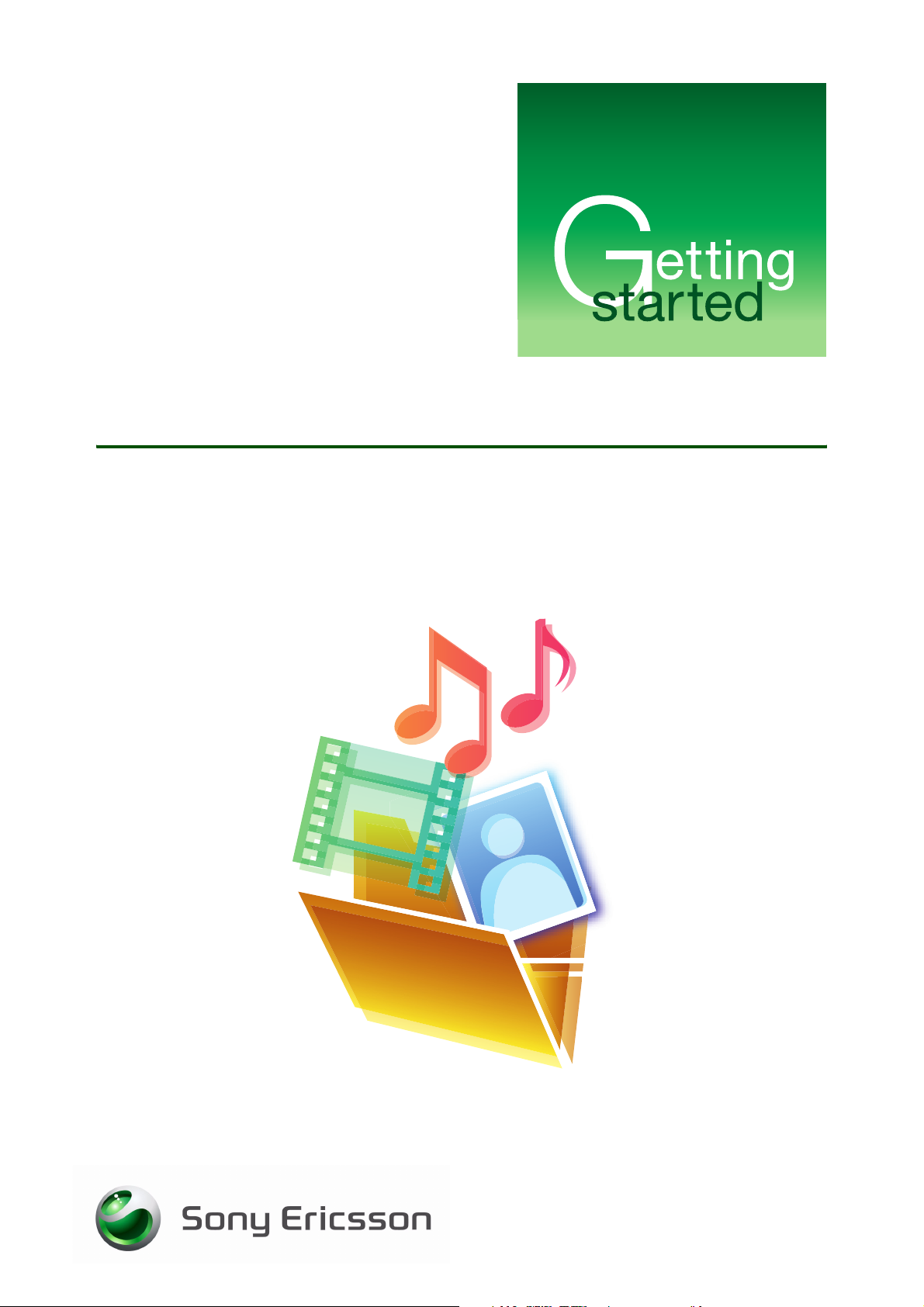
Gestion des fichiers
Organisez vos fichiers
Décembre 2006

Mise en route Gestion des fichiers
Sommaire
Introduction ............................................................................................... 2
Gestion des fichiers à l’aide d’un ordinateur ............................................. 3
Gestion des fichiers à l’aide du Gestionnaire de fichiers
Sony Ericsson ........................................................................................ 3
Dépannage ................................................................................................ 6
Problèmes de localisation des fichiers transférés .................................. 6
Après avoir utilisé l’infrarouge ou la technologie sans
fil Bluetooth™ ......................................................................................... 7
Dépannage de la connexion USB .......................................................... 7
Dépannage de la connexion via le port infrarouge ................................ 8
Dépannage de la connexion via la technologie sans fil Bluetooth ......... 8
Les options de Phone Monitor ne sont pas correctement définies ....... 9
Informations associées .............................................................................. 9
1 Décembre 2006
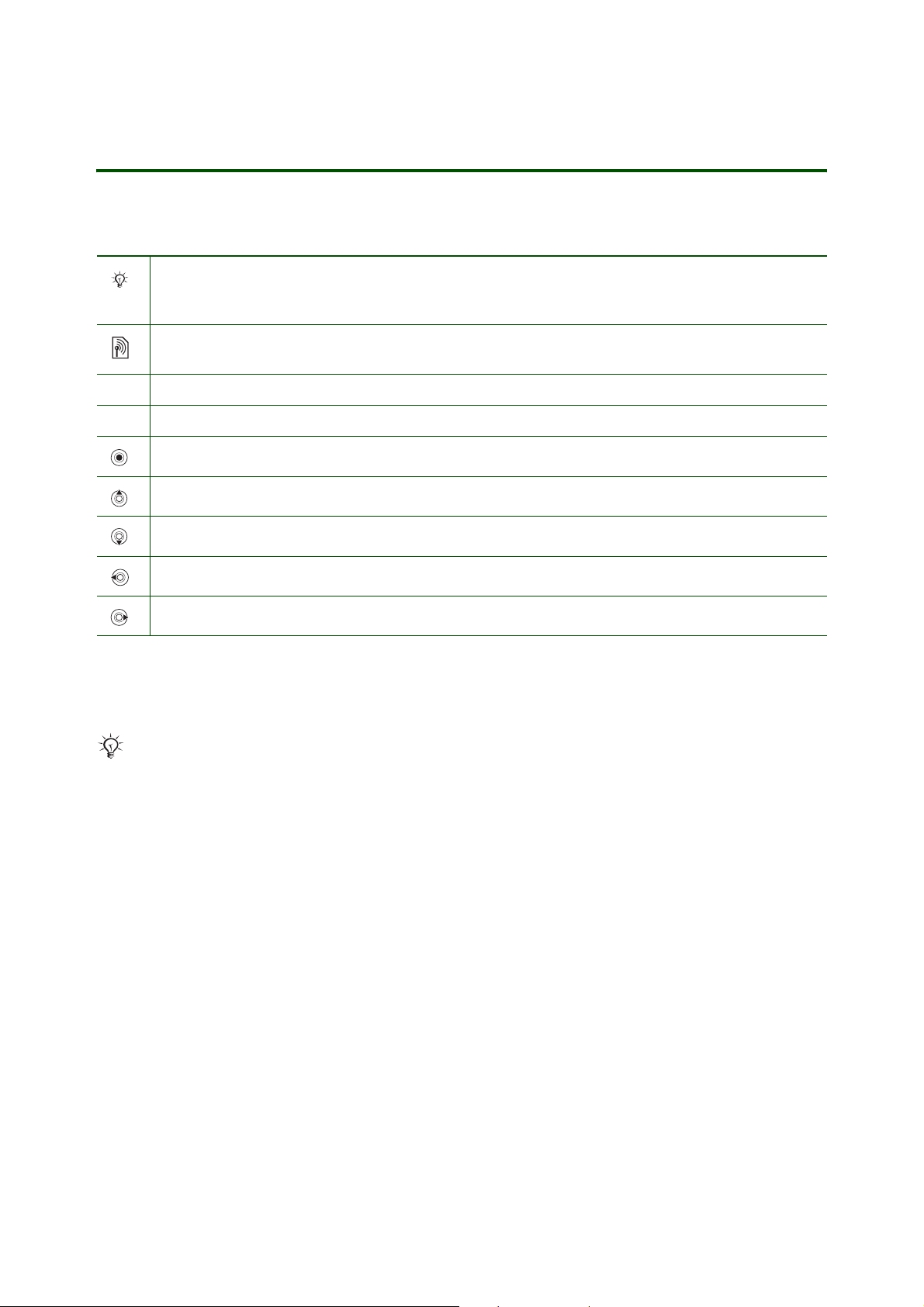
Mise en route Gestion des fichiers
Introduction
Symboles d’instruction
Les symboles d’instruction suivants peuvent apparaître dans ce guide Mise en route :
Remarque
Certaines icônes présentes dans la documentation destinée à l’utilisateur peuvent différer
de celles ci-dessous.
Indique qu’un service ou une fonction est tributaire d’un réseau ou d’un abonnement.
Pour obtenir des informations détaillées, contactez votre opérateur réseau.
%
Voir aussi page ...
} Utilisez les touches de sélection ou la touche de navigation pour faire défiler et sélectionner.
Appuyez au centre de la touche de navigation.
Appuyez la touche de navigation vers le haut.
Appuyez la touche de navigation vers le bas.
Appuyez la touche de navigation vers la gauche.
Appuyez la touche de navigation vers la droite.
Des images, des sons, des thèmes, des pages Web, des jeux, des applications et d’autres fichiers
sont enregistrés dans votre téléphone. Les différents fichiers sont répartis dans des dossiers distincts
du Gestionnaire de fichiers, ce qui facilite leur organisation.
Certains textes du logiciel du téléphone peuvent différer de ceux repris ci-dessous.
Vous povuez parcourir, déplacer, copier et modifier les fichiers enregistrés dans votre téléphone. Il est
également possible de parcourir, déplacer, copier et modifier les fichiers depuis un ordinateur et de les
échanger entre votre téléphone et votre ordinateur. Pour ce faire, vous devez établir une connexion via
la technologie sans fil Bluetooth, infrarouge ou un câble USB.
Fichiers protégés par copyright
Les éléments téléchargés ou reçus via une des méthodes de transfert disponibles peuvent être protégés
par copyright par DRM (Digital Rights Management). Le nom de fichier de tels éléments est normalement
précédé d’une icône en forme de clé. Si un fichier est protégé, il se peut que vous ne puissiez pas le
copier, l’envoyer ou le transférer. Vous pouvez déterminer si un fichier est protégé par copyright ainsi
que lire d’autres informations sur le fichier dans votre téléphone.
Pour afficher les informations de copyright relatives à un fichier
1. En mode veille, sélectionnez Menu } Gestion. fichiers et sélectionnez un dossier.
2. Faites défiler jusqu’à un fichier } Autres } Informations.
2 Décembre 2006
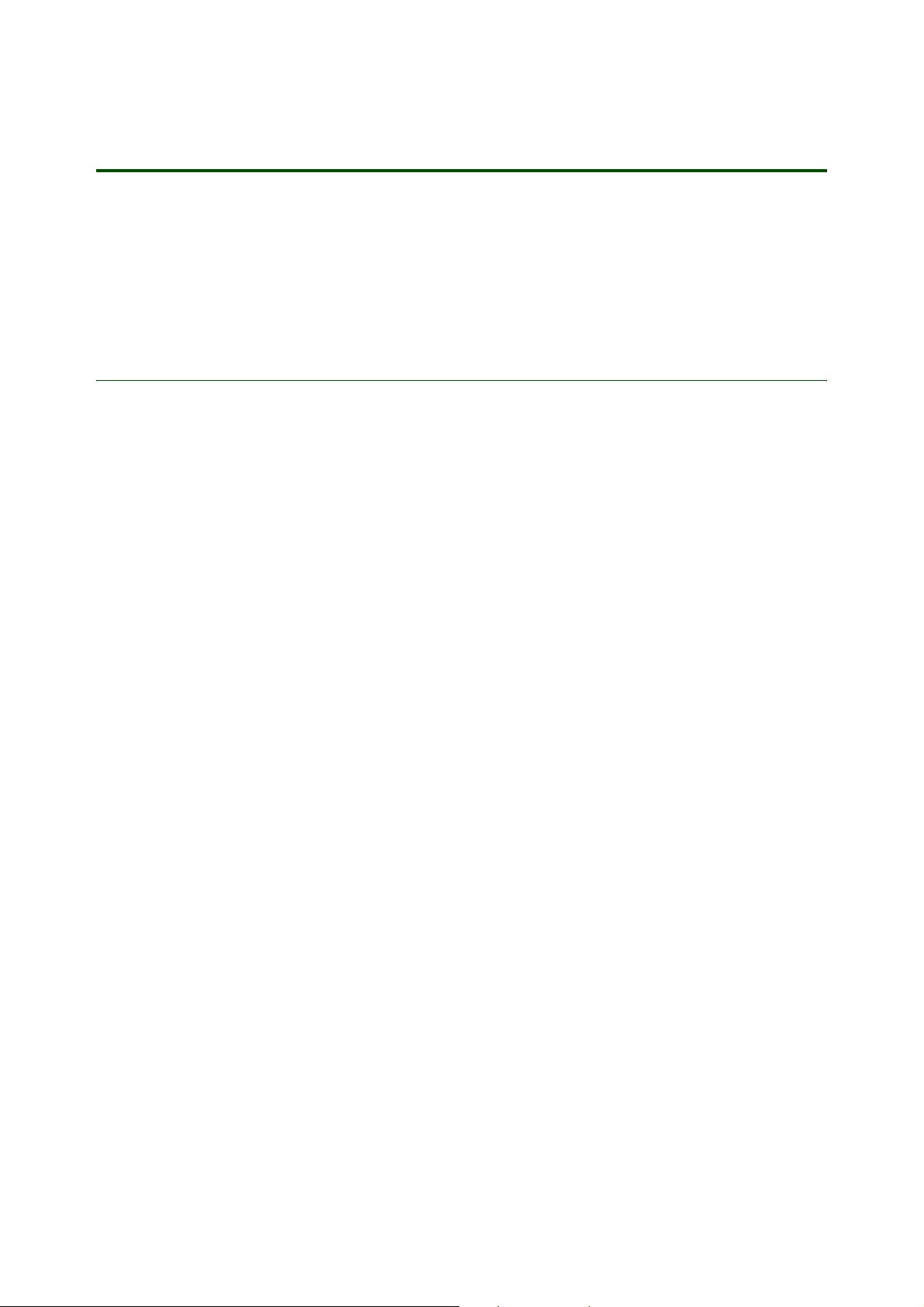
Mise en route Gestion des fichiers
Gestion des fichiers à l’aide d’un ordinateur
Avant de pouvoir gérer les fichiers de votre téléphone à l’aide d’un ordinateur, vous devez établir une
connexion entre votre téléphone et l’ordinateur. A cette fin, vous devez disposer d’un câble USB, d’un
périphérique infrarouge ou d’un périphérique Bluetooth (à condition que votre téléphone prenne en charge
ces fonctionnalités). Vous pouvez utiliser le Gestionnaire de fichiers Sony Ericsson, qui fait partie de
PC Suite.
Gestion des fichiers à l’aide du Gestionnaire de fichiers Sony Ericsson
Avant de pouvoir gérer les fichiers de la mémoire de votre téléphone à l’aide du Gestionnaire de fichiers
Sony Ericsson, il est important de vérifier si vous disposez des éléments suivants :
• Une connexion entre votre téléphone et l’ordinateur. Pour ce faire, vous avez besoin d’un câble
USB, d’un périphérique infrarouge ou d’un périphérique Bluetooth.
• Le Gestionnaire de fichiers Sony Ericsson inclus dans le logiciel PC Suite. Ce logiciel est utilisé
dans Microsoft Windows pour gérer les fichiers enregistrés dans la mémoire du téléphone ou sur la
carte mémoire. Vous pouvez télécharger PC Suite à partir du site www.sonyericsson.com/support.
Le logiciel Sony Ericsson PC Suite avec Gestionnaire de fichiers de votre téléphone est conçu pour
fonctionner sous Windows 2000 (SP3/SP4), Windows XP Edition familiale et Windows XP
Professionnel (SP1/SP2).
La configuration système requise est la suivante :
Espace disque libre de 500 Mo minimum. Internet Explorer 5.0 doit être installé.
• Windows 2000 avec SP3 ou SP4 : 128 Mo de mémoire vive, 500 MHz
• Windows XP (Edition familiale et Professionnel) avec SP1 ou SP2 : 256 Mo de mémoire vive, 500 MHz
3 Décembre 2006
